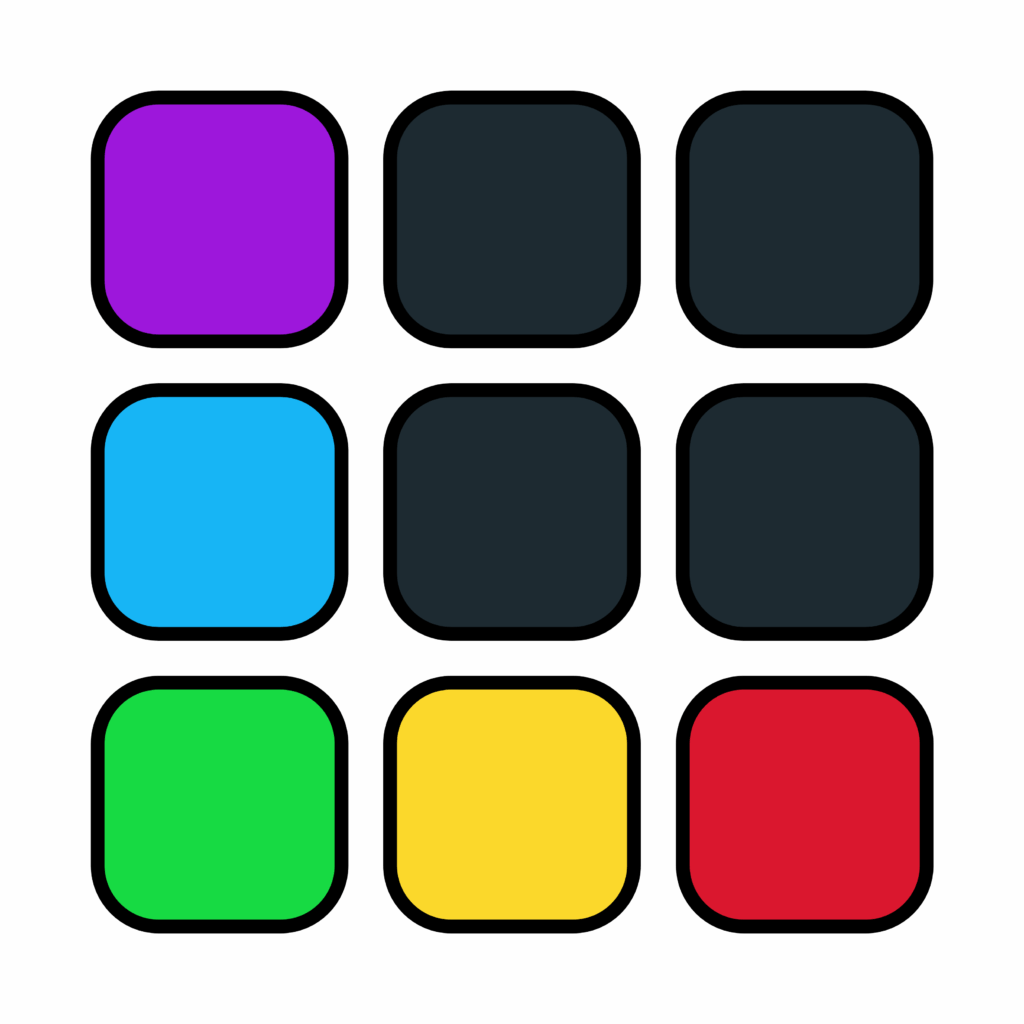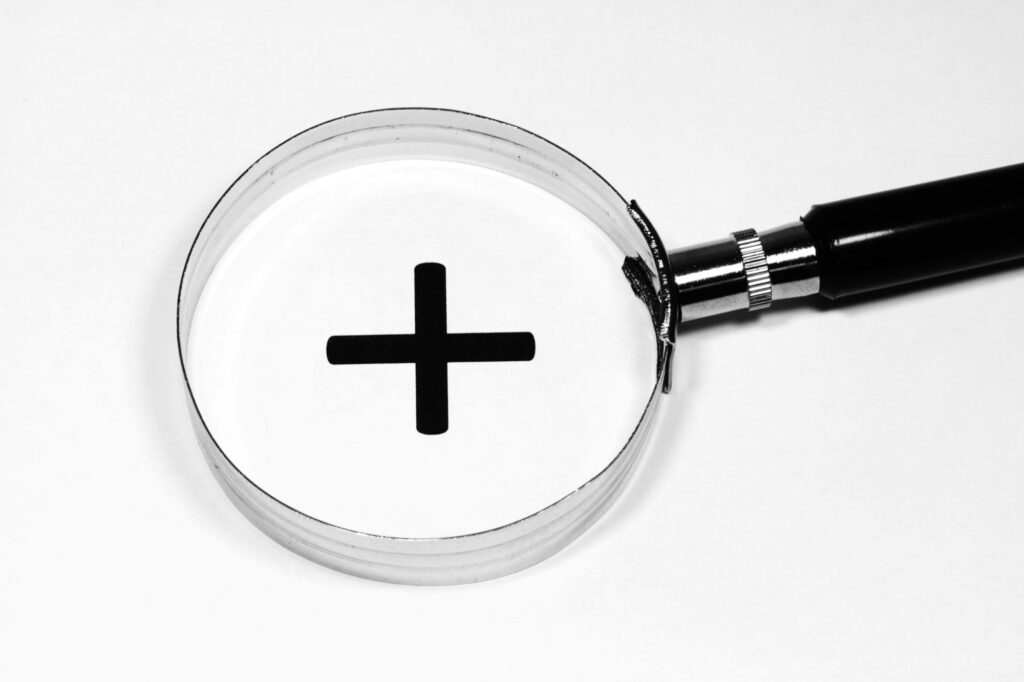
Desktopsymbole vergrößern
Zum Ändern der Anzeigegröße von Desktopsymbolen, wählen Sie eine freie Stelle auf dem Desktop und klicken mit der rechten Maustaste darauf. Im erscheinenden Auswahlfenster wählen Sie den Menüpunkt „Ansicht“ und nehmen die gewünschte Änderung vor.
Desktop > Rechtsklick > Ansicht > Große Symbole
Beschriftung vergrößern
Öffnen Sie die Windows-Einstellungen über das Zahnradsymbol und nehmen Sie die gewünschten Änderungen vor.
Windows 10
Einstellungen > Erleichterte Bedienung > Bildschirm > Text vergrößern > Schieberegler auf bspw. 150 % stellen und den Button Anwenden drücken
Windows 11
Einstellungen > Barrierefreiheit > Sehen >Textgröße > Schieberegler auf bspw. 150 % stellen und den Button Anwenden drücken
Alles vergrößern
Je nach Bildschirmgröße, Seitenverhältnis und Auflösung kann eine Anpassung der Darstellungsgröße von zugleich allen Bildinhalten hilfreich sein.
Windows 10
Einstellungen > Erleichterte Bedienung > Bildschirm > Alles größer einstellen > bspw. 150 % wählen, um die Größe von Text, Apps und anderen Elementen zu ändern
Windows 11
Einstellungen > System > Skalieren & Layout > Skalierung > bspw. 150 % wählen, um die Größe von Text, Apps und anderen Elementen zu ändern